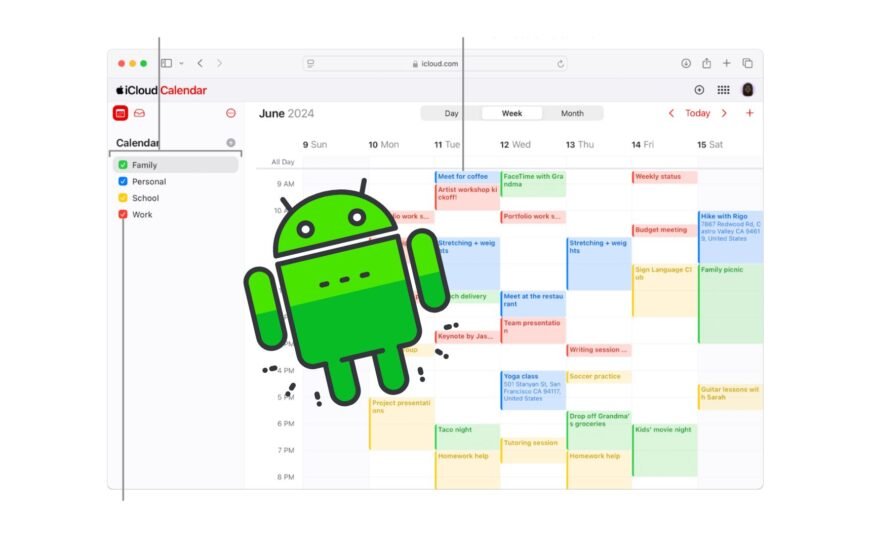Toi peut Accédez à votre calendrier iCloud sur Android, et il existe deux façons fiables de le faire: utiliser une application de synchronisation Caldav tierce ou en exportant votre calendrier iCloud vers Google Calendar. Bien qu’Apple n’offre pas le support Android natif, ces solutions de contournement vous permettent de rester synchronisée avec votre calendrier Apple directement depuis votre téléphone ou tablette Android.
Comment accéder au calendrier iCloud sur Android
Il existe deux méthodes principales pour accéder à votre calendrier iCloud sur les appareils Android. Choisissez celui qui correspond le mieux à vos besoins.
Méthode 1: Utilisez une application Caldav Sync (mieux pour une utilisation continue)
Cette méthode vous donne une synchronisation bidirectionnelle, parfaite pour les utilisateurs qui souhaitent modifier et gérer des événements sur Android.
1. Obtenez votre URL du calendrier iCloud
- Sur un bureau, allez à icloud.com et connectez-vous avec votre ID Apple (compte Apple).
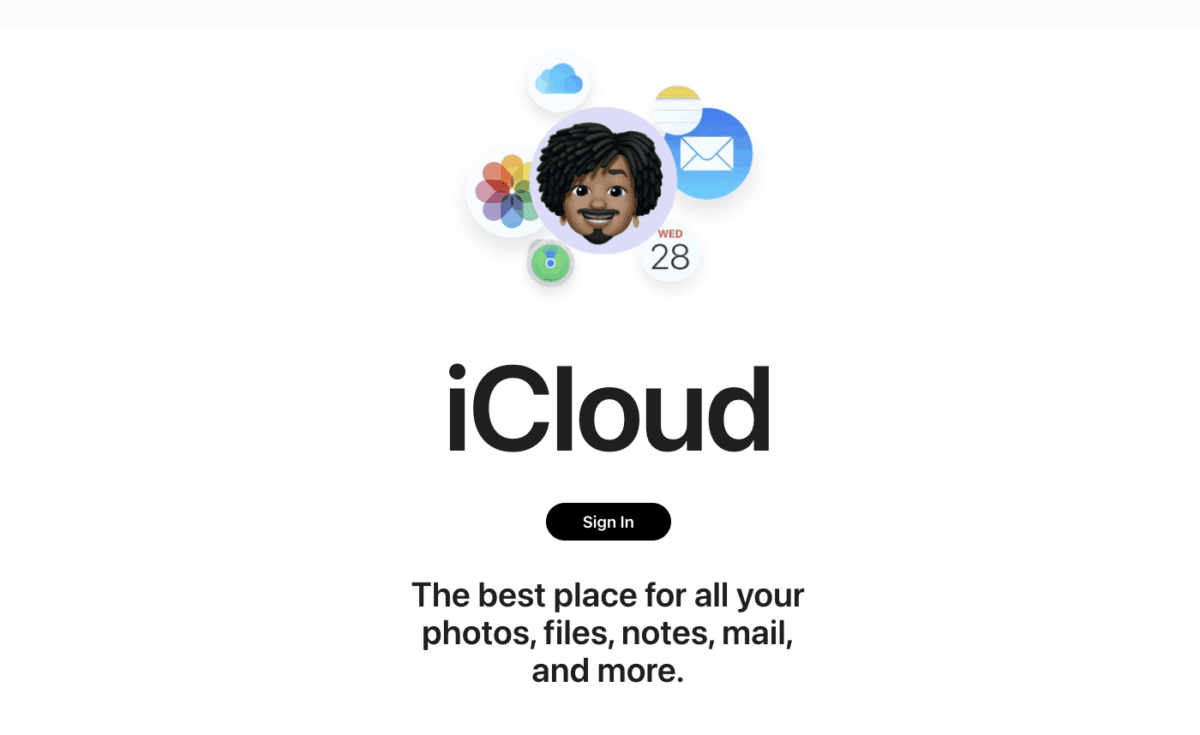
- Faire un clic Calendrierpuis sélectionnez le calendrier que vous souhaitez synchroniser.
- Cliquez sur Partager icône à côté du calendrier.
- Activer Calendrier publicpuis copiez le Webcal lien qui apparaît.
NOTEVous modifierez ce lien plus tard, mais ne vous inquiétez pas, nous vous guiderons à travers.
2. Installez une application Caldav sur Android
Aller au Google Play Store et installer une application compatible Caldav telle que Un calendrier.
3. Configurez la synchronisation
- Ouvrez l’application et suivez les invites à Ajouter un compte.
- Utilisez votre E-mail d’identification Apple et mot de passe spécifique à l’application (en générer un à Appleid.apple.com).
- Coller le lien de calendrier iCloudRemplacement
webcal://avechttps://.
4. Autoriser les autorisations et commencer à synchroniser
- Accorder toute autorisation nécessaire pour l’accès au calendrier.
- L’application synchronisera vos événements iCloud avec votre application Android Calendar.
Méthode 2: Exporter le calendrier iCloud vers Google Calendar (synchronisation à sens unique)
Cette méthode est plus facile à configurer mais n’offre que une synchronisation à sens unique. Les modifications apportées sur Android ne se refléteront pas à iCloud.
1. Obtenez le lien webcal de iCloud
- Aller à icloud.com > Calendrier.
- Cliquez sur Partager icône sur le calendrier et vérifier Calendrier public.
- Copier le Webcal URL fournie.
2. Modifiez le lien
Collez l’URL dans un bloc-notes et changez le préfixe de webcal:// à https://.
3. Ajouter au calendrier Google
- Sur votre bureau, allez à Calendrier Google.
- Dans la barre latérale gauche, cliquez + Ajouter d’autres calendriers > De l’URL.
- Collez le lien modifié et cliquez Ajouter le calendrier.
4. Voir sur Android
- Ouvrir le Calendrier Google application sur votre appareil Android.
- Vos événements iCloud apparaîtront sous le nouveau calendrier.
NOTE
C’est un en lecture seule méthode. Les événements que vous créez sur Android ne se synchroniseront pas avec iCloud.
Quelle méthode devez-vous utiliser?
Utiliser la méthode 1 (CALDAV) si tu veux Synchronisation bidirectionnelle complète et contrôler à partir de votre appareil Android.
Utilisez la méthode 2 (exportation vers Google) Si vous avez seulement besoin en lecture seule Accès aux événements iCloud.
Conseils pour utiliser le calendrier iCloud sur Android
- Utilisez Caldav pour une synchronisation bidirectionnelle en temps réel Entre iCloud et Android.
- Désactiver toujours le partage public Après la configuration pour protéger la confidentialité de votre calendrier.
- Évitez de vous connecter à iCloud via les navigateurs Androidcar la fonctionnalité est limitée.
- Testez votre configuration en ajoutant un événement aux deux extrémités pour vérifier la synchronisation.
- Utiliser Google Calendar Pour une meilleure intégration avec les notifications et les widgets Android.
Questions fréquemment posées
Oui, tant que vous pouvez accéder icloud.com Sur un navigateur de bureau, vous pouvez récupérer votre lien de calendrier et le synchroniser avec Android.
Non, Apple n’offre pas une application iCloud officielle pour Android. Vous devrez utiliser un outil de synchronisation CALDAV tiers ou importer votre calendrier dans Google Calendar.
Utiliser uniquement Applications bien révisées des développeurs de confiance. Un calendrier, par exemple, est open-source et respecté dans la communauté Android Privacy. Utilisez toujours un mot de passe spécifique à l’application à partir de vos paramètres d’ID Apple pour une sécurité supplémentaire.
Résumé
| Fonctionnalité | Caldav App (méthode 1) | Calendrier Google (méthode 2) |
|---|---|---|
| Synchronisation bidirectionnelle | ✅ Oui | ❌ Non |
| Fonctionne avec Android Calendar Apps | ✅ Oui | ✅ Oui |
| Nécessite le partage du calendrier public | ❌ Non | ✅ Oui (temporaire) |
| Mieux pour | Power Users | Accès simple en lecture seule |
Conclusion
Alors qu’Apple ne facilite pas la tâche, vous peut Accédez à votre calendrier iCloud sur Android avec seulement quelques étapes supplémentaires. Quelle que soit la méthode que vous choisissez, vous resterez organisé et connecté!